-- : --
Зарегистрировано — 120 395Зрителей: 63 751
Авторов: 56 644
On-line — 13447Зрителей: 2608
Авторов: 10839
Загружено работ — 2 073 878
«Неизвестный Гений»
Как работает FL studio Sampler
Список разделов / Для музыкантов / Как работает FL studio Sampler
Как работает FL studio Sampler — Встроенные VST инструменты и эффекты FL Studio
Что же это такое? Fl studio Sampler это встроенный инструмент Fl studio. конечно же Fl studio Sampler это не плагин. используется для того чтобы создавать сэмплы.
Примечание: Вы можете заметить, что некоторые опции в вашем окне Sampler отключены (серый цвет), однако вы можете переключать переключатели вкл./выкл. Эта возможность улучшает рабочий процесс, когда вы пробуете различные сэмплы в одном сэмплере, и если у параметра появится возможность включения, то он активируется автоматически.
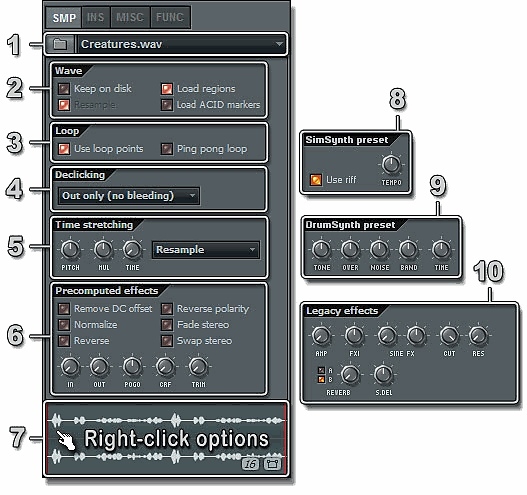
Содержание
Папка сэмпла
Wave (Волна)
Loop
Declicking
Time stretching/Pitch shifting
Работа с функцией Time stretching/Pitch shifting
Precomputed effects
Окно обзора сэмпла
SimSynth пресеты
DrumSynth пресеты
Legacy Precomputed Effects
1. Папка сэмпла
Щёлкните левой кнопкой мыши на кнопку на левой стороне для просмотра образца или SimSynth / DrumSynth заготовки для образцов банка.Открытый диалог был расширен с разделом Избранное.Поле со списком в правой части отображается имя выбранного образца. Если вы щелкните левой кнопкой мыши его, список истории с недавно открыл образцы шоу.
Банк сэмплов банк содержит звуки, которые сэмплер использует для воспроизведения. Тот сэмпл, который выбран в списке (в нашем примере — Creatures.wav), является загруженным в сэмплер. Слева от списка расположена кнопка (значок папки), открывающая стандартное диалоговое окно для загрузки звукового файла в сэмплер. В процессе выбора файла его имя и волновая форма отображаются в информационном поле основной панели. FL Studio поддерживает звуковые файлы вплоть до формата 96 000 Гц/24 бит. (То есть, частота дискретизации/разрядность, соответственно).
2. Wave (волна)
Содержит опции обработки звукового сигнала:
Keep on Disk (сохранить на диске) — cэмплер может воспроизводить звуковые файлы двумя способами — непосредственно с жесткого диска или из оперативной памяти. Первому способу воспроизведения сэмплов соответствует опция Keep on disk. Достоинство данного режима — экономия оперативной памяти, недостаток — невозможность применять обработки сэмпла группы Precomputed effects (об этом чуть далее). Опция Keep on disk доступна лишь в том случае, если звуковой файл имеет формат 16/32 бит и не является форматом OGG или Mp3.
Resample (ресэмплирование) — если сэмпл записан не в стерео формате 44100 кГц, 16-бит, Вы можете использовать опцию Resample для улучшения качества звучания. Тем не менее, не рекомендуется использовать эту опцию для сэмплов, имеющих информацию о петле, так как это может вызывать щелчки.
Примечание: Хотя эта опция и улучшает воспроизведение в реальном времени, она также задействует дополнительно ресурсы процессора и памяти.
Load regions (загрузка областей) — звуковые файлы могут содержать информацию о разбивке сэмпла (слайсы) на отдельные фрагменты (для более точной подгонки под темп композиции (файлы формата ZGR/REX)). Если эта опция (Load regions) включена, то FL Studio будет использовать эту информацию. Такое разделение сэмпла обеспечивает более точную обработку сэмпла при его растяжении во времени.
Load ACID markers (загрузка маркеров ACID) — при выборе этой опции загружаются ACID-маркеры, если таковые имеются. ACID-маркеры – это, примерно, то же самое, что и слайсы.
3. Loop (Цикл)
Содержит опции зацикливания сэмплов:
Use Loop Points (использовать точки зацикливания) — если сэмпл содержит точки цикла (см. Sample view, ниже), то Вы можете использовать эту опцию для работы с лупами. Луп будет воспроизводиться сначала, а когда достигнет конечной точки цикла, то произойдет скачок на начало цикла. Таким образом, создается звук неограниченной длины. Полезно при использовании звуков струнных, клавишных музыкальных инструментов и т.п.
Ping Pong Loop (зеркальное воспроизведение лупа) — опция позволяет изменить описанный выше порядок. В этом режиме, дойдя до правой границы петли, сэмплер станет воспроизводить волновую форму в обратном направлении до тех пор, пока не дойдет до левой границы. По достижении левой границы воспроизведение продолжится в «правильном» направлении (слева направо). И так будет продолжаться, пока нажата MIDI-клавиша. В некоторых редких случаях опция Ping pong Loop позволяет сделать зацикливание более естественным.
4.Declicking
Эта опция предусмотрена для удаления «щелчков» вначале или конце вызванных сэмплов, щелчок появляется если сэмпл начинается не с нулевой точки (резкий скачок от тишины к звучанию), это может быть вызвано не правильной нарезкой сэмплов. Значение по умолчанию Out only (фэйд в 10 мс), это не будет вызывать звуковых артефактов. Установите необходимый параметр на слух.
Из выпадающего меню вы можете выбрать один из способов устранения щелчков:
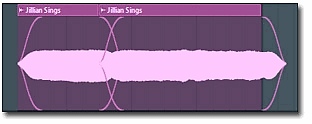
Out only (no bleeding) — не проводить удаление щелчков, declicking-аут 10 мс (косинус S-образная) затухание фэйда.
Transient (no bleeding) — полезен для сэмплов барабана, полностью сохраняет атаку (обрабатываются только первые несколько сэмплов). Удаление щелчков прекращается через 10 мс, исчезает фильтрация.
Transient (bleeding) — точно такая же обработка атаки как описана выше с прекращением удаления щелчков через 20 мс (косинус S-образная) затухание фэйда.
Generic (bleeding) — косинус 20 мс S-образное плавное появление и постепенное затухание.
Smooth (bleeding) — 100 мс косинус S-образное плавное появление и постепенное затухание.
Crossfade — 200 мс атака/восстановление, которые предназначены для смежных кроссфейдов, аудио клипов. Это не тот случай кроссфэдов при соприкосновении сэмплов, это когда сэмпл затухает в начале и в конце.
5. Time stretching/Pitch shifting
Используя Time stretching/Pitch shifting (растяжение во времени/Изменение высоты тона), вы можете синхронизировать тональность и/или темп сэмпла с вашим проектом, поскольку тон и скорость воспроизведения могут быть скорректированы отдельно. Заметим, что более точная подгонка по времени и по высоте осуществляется с помощью инструмента Time Stretch/Pitch Shift плагина Edison. Однако этот процесс не возможен в режиме реального времени, и возможен только при использовании FL Studio на высококачественном (многопроцессорном) оборудовании для достижения профессиональных результатов. Когда сэмплы будут синхронизированы с темпом проекта, и вы измените в программе основной темп, то она предложит обработать все сэмплы в соответствии с новым темпом. Чтобы отключить Time stretching для сэмпла, поверните в крайнее левое положение регулятор Time (значение 0). Это режим по умолчанию, когда сэмплы загружаются в Плейлист.
Ручная синхронизация с темпом проекта
Автоматическая синхронизация сэмплов
Pitch (сдвиг высоты тона) — позволяет изменить высоту тона сэмпла при сохранении его продолжительности. Поскольку этот вид обработки не является возможным при выборе метода растяжения Resample, метод будет автоматически изменен на «Auto» после вращения этой ручки.
Mul (мультипликатор времени) — используйте этот регулятор для изменения длины сэмпла. Например, вы можете быстро растянуть сэмпл в два раза без необходимости изменять настройку по времени.
Time (растянуть время) — этот параметр определяет длину сэмпла, используя основные измерения темпа (такты, шаги т.д.) так, что вы можете связать сэмпл с основным темпом проекта. При вращении ручки можно увидеть установленные значения времени в области подсказки, а также FL Studio вычисляет «фактический» темп сэмпла на основании установленной длины. Если темп слишком высокий или слишком низкий — Вы увидите примечание: «Unrealistic tempo«, отображенный вместо этих значений. Меню при клике правой кнопки мыши на этом параметре отображает несколько ручных настроек и автоматически определяемых параметров, которые пытаются определить темп сэмпла (результаты могут отличаться в зависимости от исходного материала). Примечание: Аудиоклипы будут корректироваться по времени соответственно их растяжению.
Щёлкните правой кнопкой мыши по ручке Time — откроется меню с некоторыми полезными пресетами и командой автооопределения Autodetect, которая делает попытку автоматически определить темп сэмпла (результаты могут отличаться в зависимости от исходного материала).
(none) (нет) — по умолчанию (без растяжения), сэмпл переносится в канал в соответствии с высотой тона, как обычно.
Autodetect (автоопределение) — темп (BPM) сэмпла определяется автоматически и канал растягивается соответственно. При работе с аудиоклипами при их растяжении в плейлисте этот параметр будет изменятся автоматически.
Beat/Bar # (удар/такт) — используйте эти параметры, когда вы знаете точное количество ударов/тактов сэмпла.
Метод растяжения (выпадающее меню) — здесь выбирается алгоритм растяжения по времени/изменения высоты тона для сэмпла. Имейте в виду, что канал сэмплера реализует алгоритмы упрощенного варианта «ZPlane Elastique Pro». Мы рекомендуем использовать Edison, если Вам требуется максимальный контроль над процессами растяжения по времени/изменения высоты тона.
Resample — стандартный вариант, при котором меняется длина сэмпла и тон.
Pro default — режим «по умолчанию», предназначен для работы с широким спектром входных сигналов. Используйте другие способы только, если этот способ «по умолчанию», не дает нужного вам результата.
Pro transient — при использовании некоторых звуков щелчки имеют решающее значение для общего результата (ударные, например). Этот режим пытается сохранить щелчки во входном сигнале.
Transient — используется для компьютеров с маломощным процессором. Альтернатива режиму Pro transient.
Tonal — обеспечивает более высокое качество входных сигналов тонального характера.
Monophonic — используется для монофонических входных сигналов (например, вокал или соло-инструменты) и должен давать лучшие результаты для сигналов этого типа.
Speech — оптимизирован для передачи речи (для пения используйте режим Monophonic)
5.1 Работа с функцией Time stretching/Pitch shifting
Динамические изменения темпа во время воспроизведения проекта (автоматизация темпа) невозможна, поскольку алгоритм растягивания не работает в режиме реального времени. При автоматизации глобального темпа проекта, у сэмплов будет изменяться высота тона. Для достижения динамического растяжения во времени используйте Fruity Granulizer.
Ниже приведены общие действия которые вам наверняка потребуются при работе с растяжением сэмплов:
Отключение растяжения для сэмпла, для этого поверните ручку Time максимально влево (значение 0). Этот режим используется по умолчанию, когда сэмплы добавляются в список воспроизведения.
Ручная блокировка растяжение сэмпла при изменении темпа проекта. Если ваш сэмпл не растягивается автоматически, когда вы изменяете темп проекта, то проделайте процедуру синхронизации сэмпла с проектом:
Откройте меню аудио клипа (в верхнем левом углу Audio Clip в плэй листе) и выберите Fit to tempo (подогнать под темп).
В появившемся окне выбрать темп пометкой (project).
Теперь клип синхронизирован (или заблокирован) к темпу проекта. Дальнейшее изменение темпа будет автоматически растягивать клип, так что он остается исходной высоты. На любом этапе вы можете изменить способ растяжения, для определения наилучшего способа. Если вы загружаете аудио клип и он проигрывается не с нужной скоростью, см.Автоматическое растяжение.
Разблокировать сэмпл от темпа проекта, сделайте выше описанные 3 шага и выберите опцию no tempo.
Автоматическое растяжение сэмпла сброшенного в Playlist, FL Studio должен знать исходный темп сэмпла для автоматического растяжения сэмпла. Эта информация содержится в мета-данных сэмпла, они сохраняются только в формате WAV:
Открытое Sample Properties (свойства сэмпла) в Edison.
Убедитесь, что исходный темп сэмпла (Tempo (BPM)) установлен правильно, возможно вам понадобится использоваться функцию Автоопределения темпа.
Включите Tempo-sync .
Сохраните сэмпл с этими настройками (только WAV-файлы могут содержать эти мета-данные).
Убедитесь, что опция Read sample tempo information включена (F10).
6. Precomputed effects
Это набор эффектов и программ обработки сэмпла, загруженного в сэмплер. Ни один из этих эффектов не требует дополнительной ресурсов процессора при проигрывании, потому как все эти эффекты применяются к сэмплу до воспроизведения. FL Studio обрабатывает сэмпл и затем загружает его в память с уже применённым эффектом. Однако применение их к потоковым сэмплам (когда включена опция Keep on Disk), служит причиной того, что целый сэмпл будет загружен в оперативную память, что нежелательно для более длинных сэмплов.
Remove DC Offset (удаление постоянного смещения) — постоянное смещение может появится когда вся волновая форма смещена относительно оси нулевого уровня — очень нежелательное явление в звукозаписи, т. к. является одной из причин щелчков. Возникает постоянное смещение в результате некорректной работы звукозаписывающего тракта или вследствие обработки звука низкокачественными программными средствами.
Reverse Polarity – «Переворачивает» кривую вертикально (меняет полярность сигнала).
Normalize (нормализация) — нормализует уровень сэмпла без клиппирования.
Fade Stereo (стерео фэйд) — плавный переход от звучания левого канала в звучание правого канала.
Reverse (реверсия) — переворачивает сэмпл (воспроизводит в обратном направлении).
Swap Stereo (обмен стерео) — меняет между собой правый и левый каналы в загруженном сэмпле.
IN (fade In) — плавное нарастание уровня громкости (поверните до максимума влево, чтобы отключить).
OUT (fade Out) — плавное уменьшение уровня громкости (поверните до максимуму влево, чтобы отключить). Fade In и Fade Out применяют для предотвращения возникновения щелчков на границах сэмпла.
POGO (pitch bend) — управление эффектом изменения скорости воспроизведения сэмпла и, как следствие, изменения высоты тона.
CRF (crossfade Loop) — кардинально решить проблему щелчков на границах лупа и естественности звучания зацикленного сэмпла можно с помощью функции Crossfade Loop(соответствующий регулятор CRF расположен в группе Precompiled effects). Функция работает так: незадолго до окончания воспроизведения текущего цикла петли начинается воспроизведение ее следующего цикла. Причем громкость текущего цикла петли плавно убавляется, а громкость следующего — плавно возрастает. Время перехода между циклами задается регулятором CRF. Единственный минус данной технологии — при увеличении значения параметра CRF длина петли уменьшается.
TRIM (Trim Threshold) — FL Studio отрезает тишину в конце сэмпла, чтобы освободить оперативную память без изменения результирующего звука. Опция TRIM позволяет повысить пороговую громкость, с которой FL Studio определяет тишину. Используя этот регулятор, Вы можете позволить FL Studio отфильтровать только сильный шум в вашем сэмпле или, установив порог на ноль, отфильтровывать только чистую «математическую» тишину.
7. Окно обзора сэмпла
Графический дисплей в самом низу окна показывает загруженный сэмпл со всеми примененными к нему эффектами секций Precomputed Effects. Иконка внизу справа показывает битовую глубину ( например, 16 bit, 32 bit) и конфигурацию каналов (: например, моно, стерео), соответственно. Помимо этого, отображаются границы лупа и регионов (в случае их наличия). Границы петли обозначаются красной вертикальной чертой, а регионы помечаются оранжевыми треугольниками по верхнему краю дисплея. Для назначения позиций лупа и «нарезки» сэмпла на регионы можно воспользоваться как штатными средствами FL Studio — Edison и Fruity Slicer, так и любым другим подходящим звуковым редактором.
Если кликнуть по дисплею левой кнопкой мыши, можно прослушать загруженный сэмпл. При включенной функции Time Stretching воспроизведение сэмпла во время прослушивания будет синхронизировано с темпом проекта. Правый клик по дисплею откроет меню с опциями, которые позволят сохранить сэмпл, перезагрузить его заново, открыть для редакции в окне Edison и т. п.
Контекстное меню содержит следующие команды:
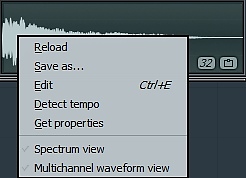
Reload (перезагрузить) — перезагрузить сэмпл. Используется например после того, как вы отредактировали сэмпл во внешнем аудиоредакторе.
Save as… (сохранить как…) — сохранить сэмпл в другом месте и (или) под другим именем.
Edit… (редактировать Ctrl+E) — редактировать сэмпл в аудиоредакторе.
Detect tempo (определить темп) — при этом откроется окно мастера определения темпа, в котором вы должны указать приблизительный темп. После этого вы сможете сохранить метаданные о темпе в самом файле.
Get properties (прочитать профиль) — посмотреть свойства сэмпла.
Spectrum view (показать спектр) — при использовании этой опции вы сможете рассмотреть спектр сэмпла.
Multichannel waveform view (многоканальное отображение сэмпла) — сверху будет отображаться левый канал, а снизу — правый.
Tools — прочие инструменты FL Studio.
Перетаскивание. Вы также можете нажать левой кнопкой мыши по сэмплу и перетащить его на другие места в FL Studio, к примеру в плэйлист,Fruity Slicer, DirectWave, Edison и др.
8. SimSynth пресеты
Эта панель появляется только тогда, когда для заполнения банка сэмплов используется пресет SimSynth. Сделайте доступной опцию Use Riff, если Вы хотите сгенерировать ритмическое повторение в пресете (эта опция недоступна, если используемый пресет не содержит данные о ритмических фигурах). Кнопка Tempo устанавливает темп сгенерированной ритмической фигуры.
9. DrumSynth пресеты
Эта панель появляется только тогда, когда для заполнения банка сэмплов используется пресет DrumSynth. Параметры определяют генерируемый звук и идентичны автономному генератору DrumSynth.
TONE — устанавливает тонкомпенсацию синуса осциллятора в DrumSynth.
OVER (Overtone) — устанавливает тонкомпенсацию второго осциллятора в DrumSynth.
NOISE — устанавливает уровень белого шума, добавляемого к сэмплу.
BAND (Noise Band) — устанавливает тонкомпенсацию генератора частоты полос в DrumSynth.
TIME — устанавливает длину генерируемого сэмпла.
10.Legacy Precomputed Effects
Эта панель содержит ранее исключенные эффекты. Она видна только в том случае, если выделена опция Show Legacy Precomputed Effects в General Settings (F10) и включена для совместимости с проектами, созданных в более ранних версиях программы.
В новых проектах не рекомендуется использовать эти эффекты.
AMP (amplify) — используется для регулировки предусиления сигнала.
FX1 (boost) — регулятор перегрузки (boosting) и принудительного задания (overdriving) сэмпла.
Sine FX — отвечают за эффект модуляции сэмпла волной синусоидальной формы — первой ручкой задается глубина модуляции, а второй выставляется частота волны.
CUT & RES (cutoff & resonance) — регуляторы фильтра низких частот. Задаются соответственно, частота среза и резонансная частота фильтра (чтобы автоматизировать Сutoff и Resonanceфильтра в реальном времени, см. Instrument Channel Settings).
Reverb — используется для добавления «мягкой» реверберации к сэмплу. Доступны два режима — A и B. Глубина реверберации устанавливается ручкой Reverb. При использовании ревербератора длительность сэмпла может увеличиться (за счет реверберационного «хвоста»). Можно добиться гораздо лучшей по качеству реверберации, используя соответствующие модули эффектов в канале микшера (как модули Fruity, так и VST или DX эффекты других производителей).
S.DEL (stereo delay) — позволяет создать небольшую задержку между левым и правым каналами сэмпла для получения эффекта псевдостерео. Ручка управления имеет рабочий ход в обе стороны от нейтрального положения — направление ее вращения не только установит величину задержки, но и укажет, какой из каналов прозвучит раньше другого. Для сэмплов, в которых используется закольцованное воспроизведение, данный эффект не рекомендуется, так как при этом один из каналов сдвигается относительно границ петли, а это чревато щелчками при проигрывании.
УДАЧИ!!!
Что же это такое? Fl studio Sampler это встроенный инструмент Fl studio. конечно же Fl studio Sampler это не плагин. используется для того чтобы создавать сэмплы.
Примечание: Вы можете заметить, что некоторые опции в вашем окне Sampler отключены (серый цвет), однако вы можете переключать переключатели вкл./выкл. Эта возможность улучшает рабочий процесс, когда вы пробуете различные сэмплы в одном сэмплере, и если у параметра появится возможность включения, то он активируется автоматически.
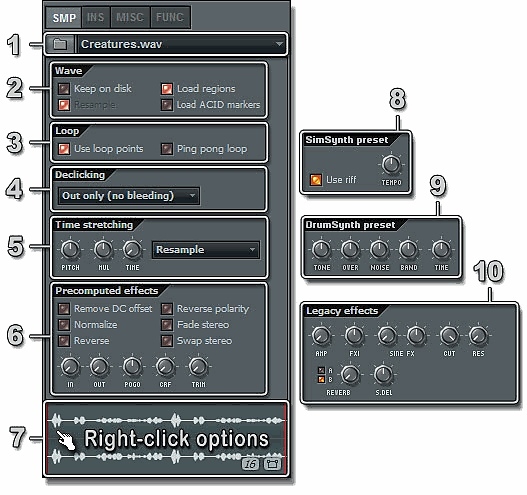
Содержание
Папка сэмпла
Wave (Волна)
Loop
Declicking
Time stretching/Pitch shifting
Работа с функцией Time stretching/Pitch shifting
Precomputed effects
Окно обзора сэмпла
SimSynth пресеты
DrumSynth пресеты
Legacy Precomputed Effects
1. Папка сэмпла
Щёлкните левой кнопкой мыши на кнопку на левой стороне для просмотра образца или SimSynth / DrumSynth заготовки для образцов банка.Открытый диалог был расширен с разделом Избранное.Поле со списком в правой части отображается имя выбранного образца. Если вы щелкните левой кнопкой мыши его, список истории с недавно открыл образцы шоу.
Банк сэмплов банк содержит звуки, которые сэмплер использует для воспроизведения. Тот сэмпл, который выбран в списке (в нашем примере — Creatures.wav), является загруженным в сэмплер. Слева от списка расположена кнопка (значок папки), открывающая стандартное диалоговое окно для загрузки звукового файла в сэмплер. В процессе выбора файла его имя и волновая форма отображаются в информационном поле основной панели. FL Studio поддерживает звуковые файлы вплоть до формата 96 000 Гц/24 бит. (То есть, частота дискретизации/разрядность, соответственно).
2. Wave (волна)
Содержит опции обработки звукового сигнала:
Keep on Disk (сохранить на диске) — cэмплер может воспроизводить звуковые файлы двумя способами — непосредственно с жесткого диска или из оперативной памяти. Первому способу воспроизведения сэмплов соответствует опция Keep on disk. Достоинство данного режима — экономия оперативной памяти, недостаток — невозможность применять обработки сэмпла группы Precomputed effects (об этом чуть далее). Опция Keep on disk доступна лишь в том случае, если звуковой файл имеет формат 16/32 бит и не является форматом OGG или Mp3.
Resample (ресэмплирование) — если сэмпл записан не в стерео формате 44100 кГц, 16-бит, Вы можете использовать опцию Resample для улучшения качества звучания. Тем не менее, не рекомендуется использовать эту опцию для сэмплов, имеющих информацию о петле, так как это может вызывать щелчки.
Примечание: Хотя эта опция и улучшает воспроизведение в реальном времени, она также задействует дополнительно ресурсы процессора и памяти.
Load regions (загрузка областей) — звуковые файлы могут содержать информацию о разбивке сэмпла (слайсы) на отдельные фрагменты (для более точной подгонки под темп композиции (файлы формата ZGR/REX)). Если эта опция (Load regions) включена, то FL Studio будет использовать эту информацию. Такое разделение сэмпла обеспечивает более точную обработку сэмпла при его растяжении во времени.
Load ACID markers (загрузка маркеров ACID) — при выборе этой опции загружаются ACID-маркеры, если таковые имеются. ACID-маркеры – это, примерно, то же самое, что и слайсы.
3. Loop (Цикл)
Содержит опции зацикливания сэмплов:
Use Loop Points (использовать точки зацикливания) — если сэмпл содержит точки цикла (см. Sample view, ниже), то Вы можете использовать эту опцию для работы с лупами. Луп будет воспроизводиться сначала, а когда достигнет конечной точки цикла, то произойдет скачок на начало цикла. Таким образом, создается звук неограниченной длины. Полезно при использовании звуков струнных, клавишных музыкальных инструментов и т.п.
Ping Pong Loop (зеркальное воспроизведение лупа) — опция позволяет изменить описанный выше порядок. В этом режиме, дойдя до правой границы петли, сэмплер станет воспроизводить волновую форму в обратном направлении до тех пор, пока не дойдет до левой границы. По достижении левой границы воспроизведение продолжится в «правильном» направлении (слева направо). И так будет продолжаться, пока нажата MIDI-клавиша. В некоторых редких случаях опция Ping pong Loop позволяет сделать зацикливание более естественным.
4.Declicking
Эта опция предусмотрена для удаления «щелчков» вначале или конце вызванных сэмплов, щелчок появляется если сэмпл начинается не с нулевой точки (резкий скачок от тишины к звучанию), это может быть вызвано не правильной нарезкой сэмплов. Значение по умолчанию Out only (фэйд в 10 мс), это не будет вызывать звуковых артефактов. Установите необходимый параметр на слух.
Из выпадающего меню вы можете выбрать один из способов устранения щелчков:
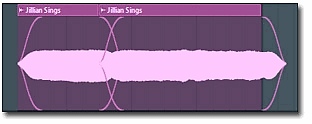
Out only (no bleeding) — не проводить удаление щелчков, declicking-аут 10 мс (косинус S-образная) затухание фэйда.
Transient (no bleeding) — полезен для сэмплов барабана, полностью сохраняет атаку (обрабатываются только первые несколько сэмплов). Удаление щелчков прекращается через 10 мс, исчезает фильтрация.
Transient (bleeding) — точно такая же обработка атаки как описана выше с прекращением удаления щелчков через 20 мс (косинус S-образная) затухание фэйда.
Generic (bleeding) — косинус 20 мс S-образное плавное появление и постепенное затухание.
Smooth (bleeding) — 100 мс косинус S-образное плавное появление и постепенное затухание.
Crossfade — 200 мс атака/восстановление, которые предназначены для смежных кроссфейдов, аудио клипов. Это не тот случай кроссфэдов при соприкосновении сэмплов, это когда сэмпл затухает в начале и в конце.
5. Time stretching/Pitch shifting
Используя Time stretching/Pitch shifting (растяжение во времени/Изменение высоты тона), вы можете синхронизировать тональность и/или темп сэмпла с вашим проектом, поскольку тон и скорость воспроизведения могут быть скорректированы отдельно. Заметим, что более точная подгонка по времени и по высоте осуществляется с помощью инструмента Time Stretch/Pitch Shift плагина Edison. Однако этот процесс не возможен в режиме реального времени, и возможен только при использовании FL Studio на высококачественном (многопроцессорном) оборудовании для достижения профессиональных результатов. Когда сэмплы будут синхронизированы с темпом проекта, и вы измените в программе основной темп, то она предложит обработать все сэмплы в соответствии с новым темпом. Чтобы отключить Time stretching для сэмпла, поверните в крайнее левое положение регулятор Time (значение 0). Это режим по умолчанию, когда сэмплы загружаются в Плейлист.
Ручная синхронизация с темпом проекта
Автоматическая синхронизация сэмплов
Pitch (сдвиг высоты тона) — позволяет изменить высоту тона сэмпла при сохранении его продолжительности. Поскольку этот вид обработки не является возможным при выборе метода растяжения Resample, метод будет автоматически изменен на «Auto» после вращения этой ручки.
Mul (мультипликатор времени) — используйте этот регулятор для изменения длины сэмпла. Например, вы можете быстро растянуть сэмпл в два раза без необходимости изменять настройку по времени.
Time (растянуть время) — этот параметр определяет длину сэмпла, используя основные измерения темпа (такты, шаги т.д.) так, что вы можете связать сэмпл с основным темпом проекта. При вращении ручки можно увидеть установленные значения времени в области подсказки, а также FL Studio вычисляет «фактический» темп сэмпла на основании установленной длины. Если темп слишком высокий или слишком низкий — Вы увидите примечание: «Unrealistic tempo«, отображенный вместо этих значений. Меню при клике правой кнопки мыши на этом параметре отображает несколько ручных настроек и автоматически определяемых параметров, которые пытаются определить темп сэмпла (результаты могут отличаться в зависимости от исходного материала). Примечание: Аудиоклипы будут корректироваться по времени соответственно их растяжению.
Щёлкните правой кнопкой мыши по ручке Time — откроется меню с некоторыми полезными пресетами и командой автооопределения Autodetect, которая делает попытку автоматически определить темп сэмпла (результаты могут отличаться в зависимости от исходного материала).
(none) (нет) — по умолчанию (без растяжения), сэмпл переносится в канал в соответствии с высотой тона, как обычно.
Autodetect (автоопределение) — темп (BPM) сэмпла определяется автоматически и канал растягивается соответственно. При работе с аудиоклипами при их растяжении в плейлисте этот параметр будет изменятся автоматически.
Beat/Bar # (удар/такт) — используйте эти параметры, когда вы знаете точное количество ударов/тактов сэмпла.
Метод растяжения (выпадающее меню) — здесь выбирается алгоритм растяжения по времени/изменения высоты тона для сэмпла. Имейте в виду, что канал сэмплера реализует алгоритмы упрощенного варианта «ZPlane Elastique Pro». Мы рекомендуем использовать Edison, если Вам требуется максимальный контроль над процессами растяжения по времени/изменения высоты тона.
Resample — стандартный вариант, при котором меняется длина сэмпла и тон.
Pro default — режим «по умолчанию», предназначен для работы с широким спектром входных сигналов. Используйте другие способы только, если этот способ «по умолчанию», не дает нужного вам результата.
Pro transient — при использовании некоторых звуков щелчки имеют решающее значение для общего результата (ударные, например). Этот режим пытается сохранить щелчки во входном сигнале.
Transient — используется для компьютеров с маломощным процессором. Альтернатива режиму Pro transient.
Tonal — обеспечивает более высокое качество входных сигналов тонального характера.
Monophonic — используется для монофонических входных сигналов (например, вокал или соло-инструменты) и должен давать лучшие результаты для сигналов этого типа.
Speech — оптимизирован для передачи речи (для пения используйте режим Monophonic)
5.1 Работа с функцией Time stretching/Pitch shifting
Динамические изменения темпа во время воспроизведения проекта (автоматизация темпа) невозможна, поскольку алгоритм растягивания не работает в режиме реального времени. При автоматизации глобального темпа проекта, у сэмплов будет изменяться высота тона. Для достижения динамического растяжения во времени используйте Fruity Granulizer.
Ниже приведены общие действия которые вам наверняка потребуются при работе с растяжением сэмплов:
Отключение растяжения для сэмпла, для этого поверните ручку Time максимально влево (значение 0). Этот режим используется по умолчанию, когда сэмплы добавляются в список воспроизведения.
Ручная блокировка растяжение сэмпла при изменении темпа проекта. Если ваш сэмпл не растягивается автоматически, когда вы изменяете темп проекта, то проделайте процедуру синхронизации сэмпла с проектом:
Откройте меню аудио клипа (в верхнем левом углу Audio Clip в плэй листе) и выберите Fit to tempo (подогнать под темп).
В появившемся окне выбрать темп пометкой (project).
Теперь клип синхронизирован (или заблокирован) к темпу проекта. Дальнейшее изменение темпа будет автоматически растягивать клип, так что он остается исходной высоты. На любом этапе вы можете изменить способ растяжения, для определения наилучшего способа. Если вы загружаете аудио клип и он проигрывается не с нужной скоростью, см.Автоматическое растяжение.
Разблокировать сэмпл от темпа проекта, сделайте выше описанные 3 шага и выберите опцию no tempo.
Автоматическое растяжение сэмпла сброшенного в Playlist, FL Studio должен знать исходный темп сэмпла для автоматического растяжения сэмпла. Эта информация содержится в мета-данных сэмпла, они сохраняются только в формате WAV:
Открытое Sample Properties (свойства сэмпла) в Edison.
Убедитесь, что исходный темп сэмпла (Tempo (BPM)) установлен правильно, возможно вам понадобится использоваться функцию Автоопределения темпа.
Включите Tempo-sync .
Сохраните сэмпл с этими настройками (только WAV-файлы могут содержать эти мета-данные).
Убедитесь, что опция Read sample tempo information включена (F10).
6. Precomputed effects
Это набор эффектов и программ обработки сэмпла, загруженного в сэмплер. Ни один из этих эффектов не требует дополнительной ресурсов процессора при проигрывании, потому как все эти эффекты применяются к сэмплу до воспроизведения. FL Studio обрабатывает сэмпл и затем загружает его в память с уже применённым эффектом. Однако применение их к потоковым сэмплам (когда включена опция Keep on Disk), служит причиной того, что целый сэмпл будет загружен в оперативную память, что нежелательно для более длинных сэмплов.
Remove DC Offset (удаление постоянного смещения) — постоянное смещение может появится когда вся волновая форма смещена относительно оси нулевого уровня — очень нежелательное явление в звукозаписи, т. к. является одной из причин щелчков. Возникает постоянное смещение в результате некорректной работы звукозаписывающего тракта или вследствие обработки звука низкокачественными программными средствами.
Reverse Polarity – «Переворачивает» кривую вертикально (меняет полярность сигнала).
Normalize (нормализация) — нормализует уровень сэмпла без клиппирования.
Fade Stereo (стерео фэйд) — плавный переход от звучания левого канала в звучание правого канала.
Reverse (реверсия) — переворачивает сэмпл (воспроизводит в обратном направлении).
Swap Stereo (обмен стерео) — меняет между собой правый и левый каналы в загруженном сэмпле.
IN (fade In) — плавное нарастание уровня громкости (поверните до максимума влево, чтобы отключить).
OUT (fade Out) — плавное уменьшение уровня громкости (поверните до максимуму влево, чтобы отключить). Fade In и Fade Out применяют для предотвращения возникновения щелчков на границах сэмпла.
POGO (pitch bend) — управление эффектом изменения скорости воспроизведения сэмпла и, как следствие, изменения высоты тона.
CRF (crossfade Loop) — кардинально решить проблему щелчков на границах лупа и естественности звучания зацикленного сэмпла можно с помощью функции Crossfade Loop(соответствующий регулятор CRF расположен в группе Precompiled effects). Функция работает так: незадолго до окончания воспроизведения текущего цикла петли начинается воспроизведение ее следующего цикла. Причем громкость текущего цикла петли плавно убавляется, а громкость следующего — плавно возрастает. Время перехода между циклами задается регулятором CRF. Единственный минус данной технологии — при увеличении значения параметра CRF длина петли уменьшается.
TRIM (Trim Threshold) — FL Studio отрезает тишину в конце сэмпла, чтобы освободить оперативную память без изменения результирующего звука. Опция TRIM позволяет повысить пороговую громкость, с которой FL Studio определяет тишину. Используя этот регулятор, Вы можете позволить FL Studio отфильтровать только сильный шум в вашем сэмпле или, установив порог на ноль, отфильтровывать только чистую «математическую» тишину.
7. Окно обзора сэмпла
Графический дисплей в самом низу окна показывает загруженный сэмпл со всеми примененными к нему эффектами секций Precomputed Effects. Иконка внизу справа показывает битовую глубину ( например, 16 bit, 32 bit) и конфигурацию каналов (: например, моно, стерео), соответственно. Помимо этого, отображаются границы лупа и регионов (в случае их наличия). Границы петли обозначаются красной вертикальной чертой, а регионы помечаются оранжевыми треугольниками по верхнему краю дисплея. Для назначения позиций лупа и «нарезки» сэмпла на регионы можно воспользоваться как штатными средствами FL Studio — Edison и Fruity Slicer, так и любым другим подходящим звуковым редактором.
Если кликнуть по дисплею левой кнопкой мыши, можно прослушать загруженный сэмпл. При включенной функции Time Stretching воспроизведение сэмпла во время прослушивания будет синхронизировано с темпом проекта. Правый клик по дисплею откроет меню с опциями, которые позволят сохранить сэмпл, перезагрузить его заново, открыть для редакции в окне Edison и т. п.
Контекстное меню содержит следующие команды:
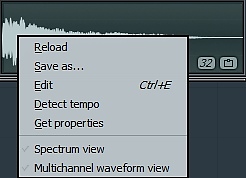
Reload (перезагрузить) — перезагрузить сэмпл. Используется например после того, как вы отредактировали сэмпл во внешнем аудиоредакторе.
Save as… (сохранить как…) — сохранить сэмпл в другом месте и (или) под другим именем.
Edit… (редактировать Ctrl+E) — редактировать сэмпл в аудиоредакторе.
Detect tempo (определить темп) — при этом откроется окно мастера определения темпа, в котором вы должны указать приблизительный темп. После этого вы сможете сохранить метаданные о темпе в самом файле.
Get properties (прочитать профиль) — посмотреть свойства сэмпла.
Spectrum view (показать спектр) — при использовании этой опции вы сможете рассмотреть спектр сэмпла.
Multichannel waveform view (многоканальное отображение сэмпла) — сверху будет отображаться левый канал, а снизу — правый.
Tools — прочие инструменты FL Studio.
Перетаскивание. Вы также можете нажать левой кнопкой мыши по сэмплу и перетащить его на другие места в FL Studio, к примеру в плэйлист,Fruity Slicer, DirectWave, Edison и др.
8. SimSynth пресеты
Эта панель появляется только тогда, когда для заполнения банка сэмплов используется пресет SimSynth. Сделайте доступной опцию Use Riff, если Вы хотите сгенерировать ритмическое повторение в пресете (эта опция недоступна, если используемый пресет не содержит данные о ритмических фигурах). Кнопка Tempo устанавливает темп сгенерированной ритмической фигуры.
9. DrumSynth пресеты
Эта панель появляется только тогда, когда для заполнения банка сэмплов используется пресет DrumSynth. Параметры определяют генерируемый звук и идентичны автономному генератору DrumSynth.
TONE — устанавливает тонкомпенсацию синуса осциллятора в DrumSynth.
OVER (Overtone) — устанавливает тонкомпенсацию второго осциллятора в DrumSynth.
NOISE — устанавливает уровень белого шума, добавляемого к сэмплу.
BAND (Noise Band) — устанавливает тонкомпенсацию генератора частоты полос в DrumSynth.
TIME — устанавливает длину генерируемого сэмпла.
10.Legacy Precomputed Effects
Эта панель содержит ранее исключенные эффекты. Она видна только в том случае, если выделена опция Show Legacy Precomputed Effects в General Settings (F10) и включена для совместимости с проектами, созданных в более ранних версиях программы.
В новых проектах не рекомендуется использовать эти эффекты.
AMP (amplify) — используется для регулировки предусиления сигнала.
FX1 (boost) — регулятор перегрузки (boosting) и принудительного задания (overdriving) сэмпла.
Sine FX — отвечают за эффект модуляции сэмпла волной синусоидальной формы — первой ручкой задается глубина модуляции, а второй выставляется частота волны.
CUT & RES (cutoff & resonance) — регуляторы фильтра низких частот. Задаются соответственно, частота среза и резонансная частота фильтра (чтобы автоматизировать Сutoff и Resonanceфильтра в реальном времени, см. Instrument Channel Settings).
Reverb — используется для добавления «мягкой» реверберации к сэмплу. Доступны два режима — A и B. Глубина реверберации устанавливается ручкой Reverb. При использовании ревербератора длительность сэмпла может увеличиться (за счет реверберационного «хвоста»). Можно добиться гораздо лучшей по качеству реверберации, используя соответствующие модули эффектов в канале микшера (как модули Fruity, так и VST или DX эффекты других производителей).
S.DEL (stereo delay) — позволяет создать небольшую задержку между левым и правым каналами сэмпла для получения эффекта псевдостерео. Ручка управления имеет рабочий ход в обе стороны от нейтрального положения — направление ее вращения не только установит величину задержки, но и укажет, какой из каналов прозвучит раньше другого. Для сэмплов, в которых используется закольцованное воспроизведение, данный эффект не рекомендуется, так как при этом один из каналов сдвигается относительно границ петли, а это чревато щелчками при проигрывании.
УДАЧИ!!!
Оставлять сообщения могут только зарегистрированные пользователи
Трибуна сайта
Наш рупор




